商品の検出と構成
学習の目的
この単元を完了すると、次のことができるようになります。
- Revenue Cloud を搭載した特別な Developer Edition 組織にサインアップする。
- カタログの商品を参照する。
- 見積または注文に含める商品を選択する。
- 適切なオプションや属性を選択して商品をカスタマイズする。
CPQ ライフサイクル
取引管理の CPQ 機能では、次の手順を使用して、シームレスな見積作成および注文取得エクスペリエンスを実現します。
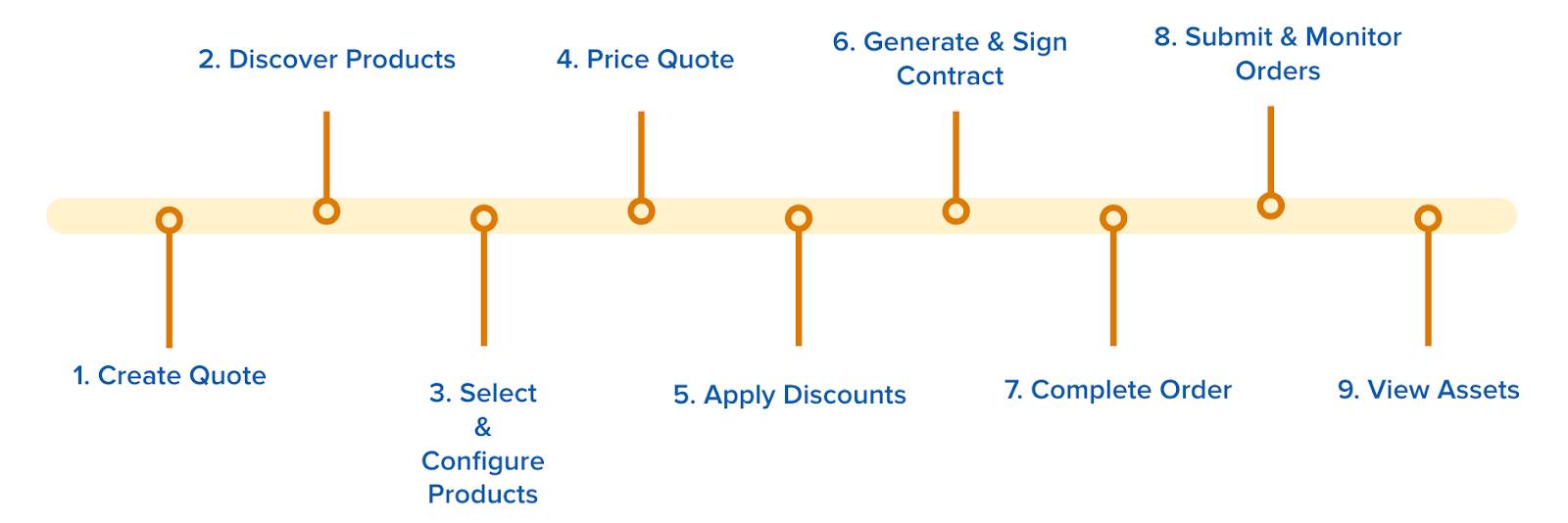
最初に見積を作成します。次にカタログを参照して適切な商品を見つけて構成し、必要に応じて割引や価格変更を適用します。契約を生成して必要に応じて注文を作成したら、注文を確認して送信します。最後に、作成された納入商品を表示します。
この単元では、商品ディスカバリーおよびコンフィグレーターを通して CPQ の基本を学びます。その前に、自分の Salesforce 組織を設定しましょう。
Revenue Cloud を搭載した Developer Edition 組織へのサインアップ
このモジュールを実行するには、Revenue Cloud とサンプルデータを含む特別な Developer Edition 組織が必要です。このモジュールの Challenge に取り組めるように、ここで無料の Developer Edition を入手して Trailhead に接続します。この Developer Edition は、このバッジの Challenge 用に設計されているため、他のバッジでは機能しないことがあります。使用している Trailhead Playground や特別な Developer Edition 組織が推奨されているものであることを必ず確認してください。
- 無料の Revenue Cloud Developer Edition 組織にサインアップします。
- フォームに記入します。
- [メール] には、有効なメールアドレスを入力します。
- [Username (ユーザー名)] に、メールアドレス形式の一意のユーザー名 (例: yourname@example.com) を入力しますが、有効なメールアカウントである必要はありません。
- フォームに入力したら [Sign me up (サインアップ)] をクリックします。確認メッセージが表示されます。
- アクティベーションメールを受信したら (数分かかる場合があります)、そのメールを開いて [Verify Account (アカウントを確認)] をクリックします。
- パスワードを設定し、確認用の質問への答えを入力して、登録を完了します。後でアクセスしやすいように、ユーザー名、パスワード、ログイン URL を安全な場所 (パスワードマネージャーなど) に保存しておくことをお勧めします。
- Developer Edition 組織にログインした状態になっています。
新しい Developer Edition 組織を Trailhead に接続します。
- Trailhead アカウントにログインしていることを確認します。
- このページの最下部にある「Challenge」セクションで Playground 名をクリックし、[Connect Org (組織を接続)] をクリックします。
- ログイン画面で、先ほど設定した Developer Edition のユーザー名とパスワードを入力します。
- [Allow Access? (アクセスを許可しますか?)] 画面で [Allow (許可)] をクリックします。
- [この組織をハンズオン Challenge 用に接続しますか?] 画面で [はい! 保存します。] をクリックします。Challenge ページにリダイレクトされたら、このバッジの獲得を目指して新しい Developer Edition を使用できます。
価格設定の有効化
組織の接続後、組織が使用できる状態になっていることを確認します。
- [Setup (設定)] の [Quick Find (クイック検索)] ボックスで [Salesforce Pricing Setup (Salesforce 価格設定)] を検索して選択します。
- [Sync Pricing Data (価格設定データを同期)] セクションで [Sync (同期)] をクリックします。
![[Sync (同期)] ボタンが強調表示された [Sync Pricing Data (価格設定データを同期)] セクション。](https://res.cloudinary.com/hy4kyit2a/f_auto,fl_lossy,q_70/learn/modules/efficient-sales-with-revenue-cloud/discover-and-configure-products/images/ja-JP/7c3b5e13c2c7877414a0cfe6d51860b5_kix.wuod53206frs.png)
- 組織を同期することを確認します。
商品ディスカバリーおよびコンフィグレーター
次の状況を想像してみてください。あなたはオンラインで新しいシャツを探しています。まず [Tops (トップス)] カテゴリをクリックします。次に、さまざまなシャツや T シャツを見て、気に入ったものを選びます。最後に、色とサイズを選択してカートに追加します。
お気に入りのオンラインストアを閲覧するのと同じように、Revenue Cloud の商品ディスカバリー機能は、最適な商品を効率的に見つけるためのシンプルで体系的な商品閲覧エクスペリエンスを提供します。画像、説明、価格、購入オプションなどの商品情報をすぐに確認できます。
商品ディスカバリーにアクセスするには、次の画像に示すように、見積または注文の CPQ 画面で [Browse Catalogs (カタログを参照)] ボタンを使用します。
![見積の [Browse Catalogs (カタログを参照)] ボタン。](https://res.cloudinary.com/hy4kyit2a/f_auto,fl_lossy,q_70/learn/modules/efficient-sales-with-revenue-cloud/discover-and-configure-products/images/ja-JP/80cca8a38e9cac59f5db7cf0bce67446_kix.znsvjnh64i2.png)
この単元の後半では、Developer Edition 組織を使用して、見積を作成し、カタログを参照して商品を追加する練習を行います。ここではまず、Revenue Cloud の商品ディスカバリーと商品コンフィグレーターについて学びましょう。
見積の商品ディスカバリーページの例を示します。番号付きのコールアウトをクリックすると、詳細を確認できます。
商品コンフィグレーター
商品コンフィグレーターは、商品の構成を簡素化して時間と手間を節約できる Revenue Cloud のアプリケーションです。商品に対して希望するオプションや属性を選択するだけで、アプリケーションが自動的に商品仕様を調整します。
商品コンフィグレーターには、商品ディスカバリーから、または CPQ の見積や注文からアクセスできます。この例の画面は、見積から商品コンフィグレーターを起動する方法を示しています。
![見積品目または注文品目のアクションメニューにある [Configure (設定)] オプションを使用して商品をカスタマイズします。](https://res.cloudinary.com/hy4kyit2a/f_auto,fl_lossy,q_70/learn/modules/efficient-sales-with-revenue-cloud/discover-and-configure-products/images/ja-JP/84ef460ce8f6325d783f470a78c95ffd_kix.3yslbl334zqk.png)
[Laptop (ラップトップ)] 品目のアクションメニューを開き、[Configure (設定)] メニューオプションを表示します。こちらは [Laptop (ラップトップ)] 商品の設定ページです。
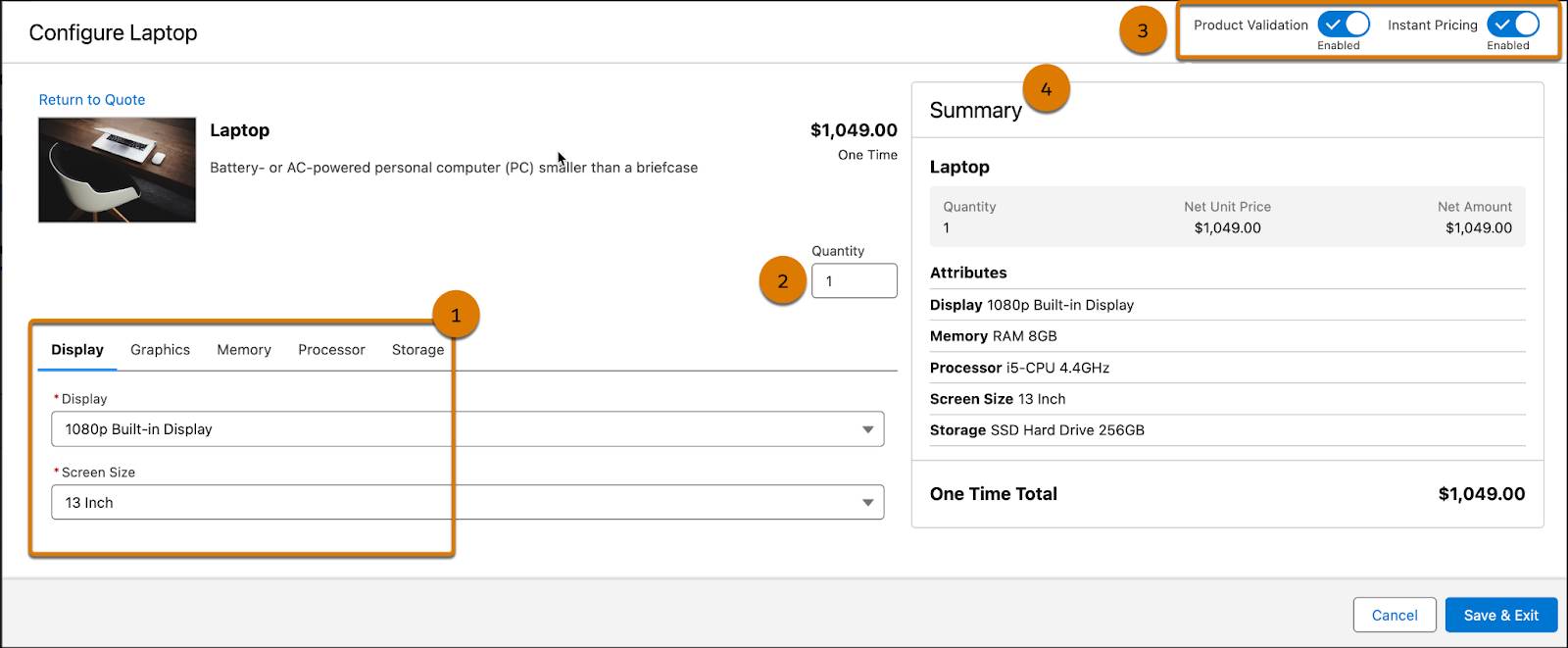
[Laptop (ラップトップ)] 商品には [Display (ディスプレイ)]、[Graphics (グラフィックス)]、[Processor Speed (プロセッサー速度)] といったカスタマイズ可能な属性 (1) があり、商品数量を更新するための項目 (2) もあります。[Product Validation (商品検証)] および即時価格設定のトグルボタン (3) が有効な場合、選択内容は即時に検証され、設定に基づいてリアルタイムで価格が更新されます。[Summary (概要)] (4) には、最終価格や仕様を含むカスタマイズ後の商品概要が表示されます。
次の画像は、より複雑な商品パッケージである Laptop Pro バンドルの例を示しています。このバンドルには、[Laptop (ラップトップ)]、[Mouse (マウス)]、[Warranty (保証)]、[Support (サポート)]、[Printer Bundle (プリンターバンドル)] が含まれます。
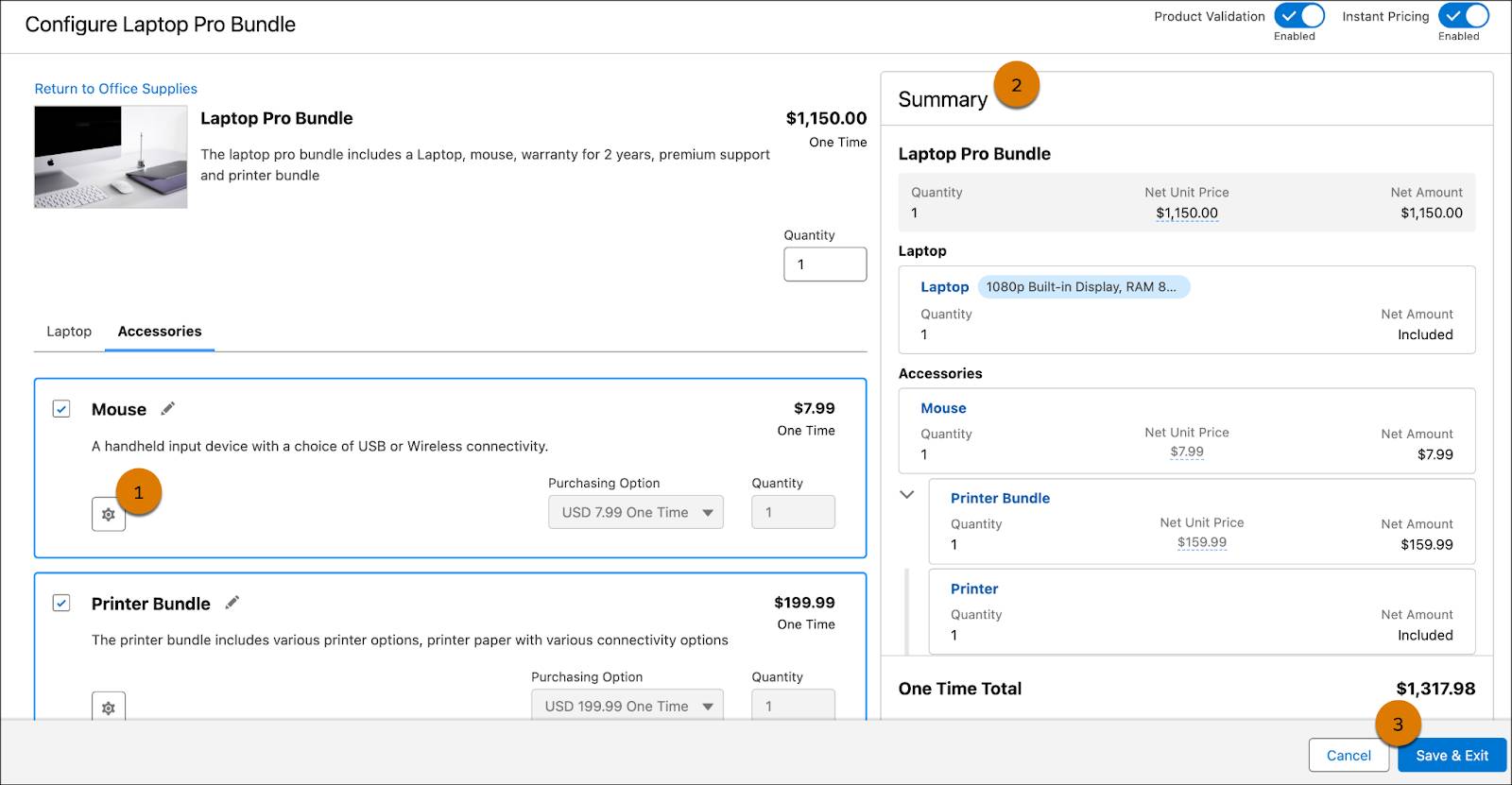
各商品の [Configure (設定)] ボタン (1) で、それぞれの項目を設定します。[Summary (概要)] (2) には、バンドル全体とすべての商品の概要が表示され、最終価格と仕様が確認できます。[Save & Exit (保存して終了)] ボタン (3) をクリックすると、カスタマイズした商品を見積または注文に直接追加できます。
商品の選択とカスタマイズ
InfinitraBytes の営業担当である Chris は、重要な顧客である EdgeMX との商談成立に向けて努力してきました。EdgeMX がオフィスの改装に際して導入する商品の見積を希望していると知り、Chris は期待に胸を膨らませています。InfinitraBytes が Revenue Cloud を導入したことで、Chris はエラーの多い旧式の CPQ システムから解放されました。新しいソリューションでは、Revenue Cloud の高度な CPQ 機能を活用して、見積作成と注文取得をスムーズに進められるようになりました。Chris は早速仕事に取り掛かります。
それではハンズオン演習の時間です。Developer Edition 組織で Chris と一緒に EdgeMX 向けの新しい見積を作成して設定しましょう。
見積を作成する
- アプリケーションランチャーで、[Revenue Lifecycle Management (収益ライフサイクル管理)] を見つけて選択します。
- アプリケーションランチャーから、[Accounts (取引先)] を選択し、リストビューを [All Accounts (すべての取引先)] に変更します。
-
[EdgeMX] をクリックします。
- [Related (関連)] タブの [Opportunities (商談)] セクションで [Office Upgrade (オフィス改装)] をクリックします。
- [Related (関連)] タブの [Quotes (見積)] セクションで [New Quote (新規見積)] をクリックします。
- 新しい見積の詳細を追加します。
- Quote Name (見積名):
Office Supplies(オフィス用品)
- Account for Quote (見積の取引先):
EdgeMX
-
[Save (保存)] をクリックします。新しい見積が開きます。
![作成された [Office Supplies (オフィス用品)] 見積ページ。](https://res.cloudinary.com/hy4kyit2a/f_auto,fl_lossy,q_70/learn/modules/efficient-sales-with-revenue-cloud/discover-and-configure-products/images/ja-JP/419a84f6407eab1c5260a17ff994c203_kix.g5gt5yljnnxq.png)
これで EdgeMX 向けの見積が作成されました。次に、見積品目を追加して設定します。
商品の選択と設定
- 作成した [Office Supplies (オフィス用品)] 見積ページで [Browse Catalogs (カタログを参照)] をクリックします。
- [Choose Price Book (価格表を選択)] ウィンドウで、[Standard Price Book (標準価格表)] が選択されていることを確認して、[Save (保存)] をクリックします。
- [All Catalogs (すべてのカタログ)] リストから [Hardware Catalog (ハードウェアカタログ)] を選択し、[Next (次へ)] をクリックします。
- [Categories (カテゴリ)] で [Laptops (ラップトップ)] をクリックします。カタログに商品が表示されない場合は、商品ディスカバリーウィンドウを閉じ、見積を更新して手順 1 ~ 4 をもう一度実行します。
- 表示された商品リストから [Laptop Pro Bundle (Laptop Pro バンドル)] を選択し、[Add (追加)] をクリックします。
-
[Accessories (アクセサリ)] カテゴリを選択します。
- [Mouse (マウス)] 商品で
![[Configure (設定)] ボタン](https://res.cloudinary.com/hy4kyit2a/f_auto,fl_lossy,q_70/learn/modules/efficient-sales-with-revenue-cloud/discover-and-configure-products/images/ja-JP/1d7e04718080ad1618d5a5ae6eb4e3a2_kix.28cid16e6nxd.png) をクリックします。商品構成ページが開きます。
をクリックします。商品構成ページが開きます。
- [Connection Type (接続種別)] で [Wireless (ワイヤレス)] を選択します。
- トグルバーを使用して [Instant Pricing (即時価格設定)] を有効にします。この例の画面では、属性を変更すると価格が $9.99 に更新されます。地域設定によっては、通貨や価格が異なる場合があります。
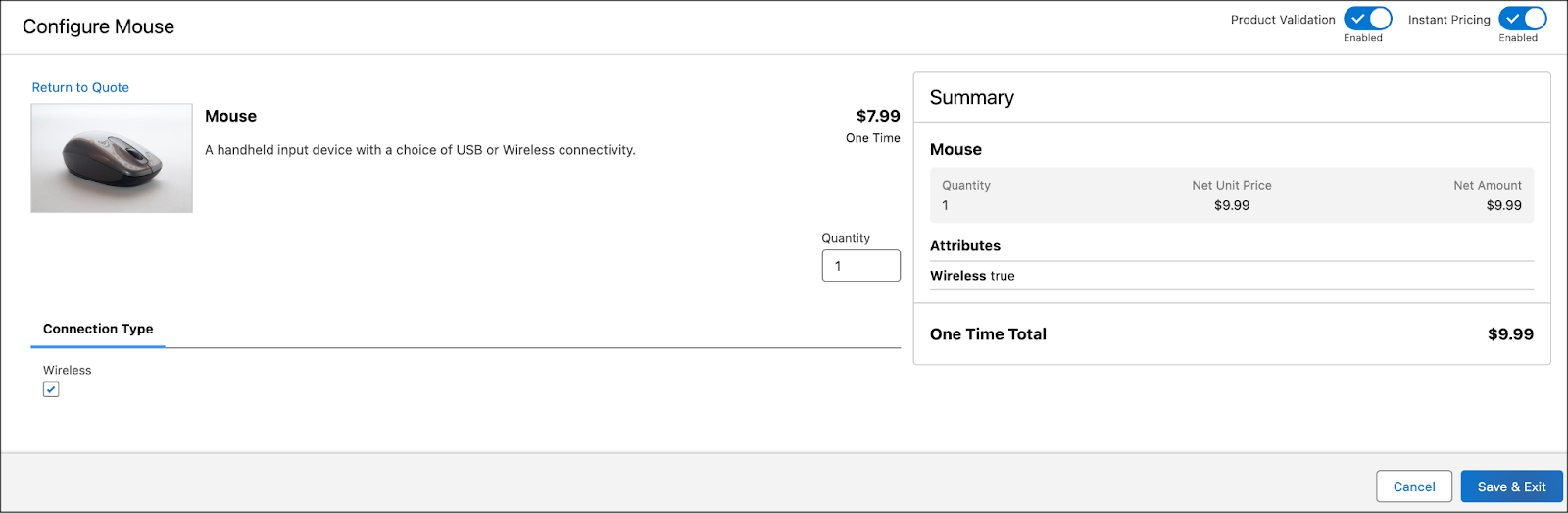
-
[Save & Exit (保存して終了)] をクリックして、カスタマイズした [Mouse (マウス)] 商品を見積に直接追加します。設定した商品が見積に追加されます。
-
[Save Quote (見積を保存)] をクリックします。この例の画面では、追加した品目を含む見積が表示されています。
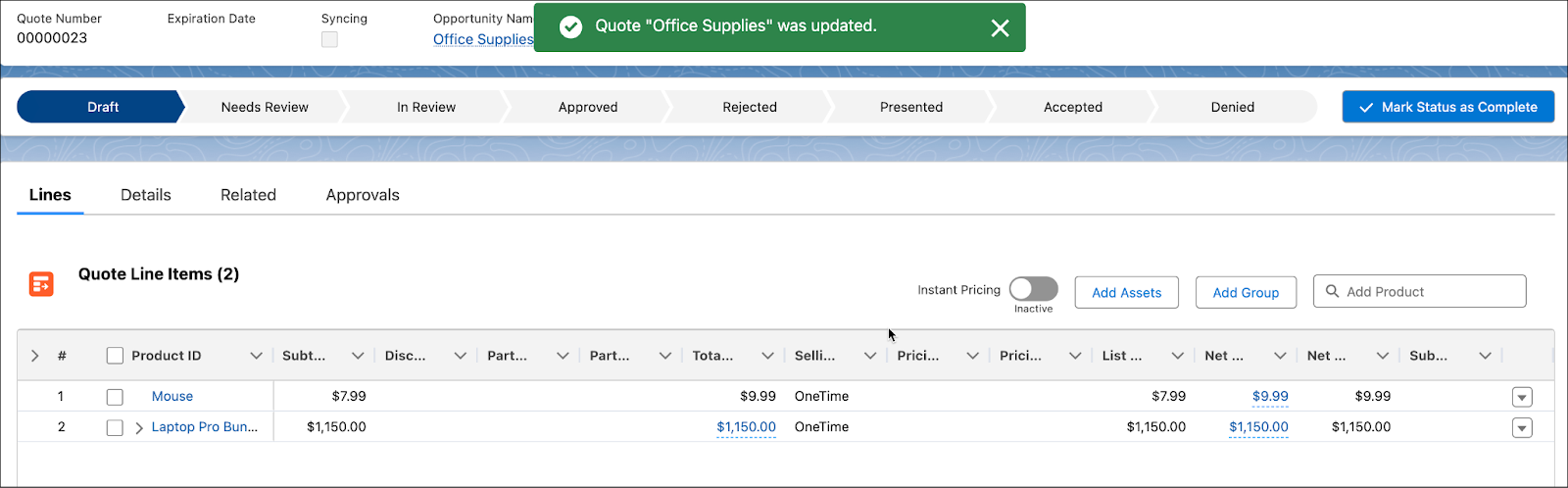
見積作成がこのように迅速かつ簡単になったことで、Chris には仕事中に自由な時間ができました。新しい CPQ 機能によって、見積に追加する商品の選択とカスタマイズが容易になりました。彼はあと 2 つの商品を見積に追加すれば完了です。
次に、この単元の最後にあるハンズオン Challenge で、それらの商品を見積に追加してみましょう。途中で行き詰まったら、前述の練習手順を参照してください。
次のステップ
この単元では、商品ディスカバリーと商品コンフィグレーターを使用して、見積に商品を追加して設定する方法を学びました。次の単元では、スプレッドシートのように柔軟で強力な CPQ の見積作成エクスペリエンスを学んで、実際に使用します。
